前言
一般我们用户选择的 VPS、服务器安装 LiNUX 系统会默认 22 端口,而Windows系统一般默认3389端口,也有一些服务商会设置固定或者随机的其他端口。从安全角度看,我们在设置服务器安全的时候,需要将默认端口修改,至少可以确保一些软件自动的扫描行为。
修改方法
下面我们介绍两种修改方法,一种是手工修改注册表,另一种是用批处理文件自动修改。
手动修改注册表方法
点击开始–运行–输入 regedit 进入注册表编辑界面:
根据很多教程我们需要一步步进入文件夹中,然后找到
(HKEY_LOCAL_MACHINE\System\CurrentControlSet\Control\Terminal Server\WinStations\RDP-Tcp)或者直接在编辑–查找,PortNumber 字符也可以;
然后修改默认3389端口
这里默认是在十六进制中,看到的不是数字,这里我们选择十进制就可以看到数字。然后修改自己需要的端口保存。
最后,重启服务器生效,我们就可以用新端口登入。当然修改端口仅仅是简单的安全因素,其他包括软件的安全,以及其他安全手段也是需要注意的。
自动批处理修改注册表方法
批处理脚本由 荣耀&制作:www.nat.ee
把下面的代码另存为 3389.bat 然后双击运行:
@echo off
>nul 2>&1 "%SYSTEMROOT%\system32\cacls.exe" "%SYSTEMROOT%\system32\config\system"
if '%errorlevel%' NEQ '0' (
goto UACPrompt
) else ( goto gotAdmin )
:UACPrompt
echo Set UAC = CreateObject^("Shell.Application"^) > "%temp%\getadmin.vbs"
echo UAC.ShellExecute "%~s0", "", "", "runas", 1 >> "%temp%\getadmin.vbs"
"%temp%\getadmin.vbs"
exit /B
:gotAdmin
if exist "%temp%\getadmin.vbs" ( del "%temp%\getadmin.vbs" )
title 修改远程端口与用户密码
mode con: cols=55 lines=10
color 17
set "ing=ping -n 5 127.0.0.1 > nul"
:Menu
cls
echo ==============================
echo.
echo 1.修改远程端口
echo.
echo 2.修改用户密码
echo.
echo 3.重启计算机
echo.
echo ==============================
choice /C:123 /N /M "请输入你的选项 [1,2,3]":
if errorlevel 3 goto:Restart
if errorlevel 2 goto:Password
if errorlevel 1 goto:RemotePort
:RemotePort
cls
set /P "Port=自定义远程桌面端口(1-65535): "
if %Port% leq 65535 (
Reg add "HKLM\SYSTEM\CurrentControlSet\Control\Terminal Server\Wds\rdpwd\Tds\tcp" /v "PortNumber" /t REG_DWORD /d "%Port%" /f > nul
Reg add "HKLM\SYSTEM\CurrentControlSet\Control\Terminal Server\WinStations\RDP-Tcp" /v "PortNumber" /t REG_DWORD /d "%Port%" /f > nul
Reg add "HKLM\SYSTEM\CurrentControlSet\Services\SharedAccess\Parameters\FirewallPolicy\FirewallRules" /v "{338933891-3389-3389-3389-338933893389}" /t REG_SZ /d "v2.29|Action=Allow|Active=TRUE|Dir=In|Protocol=6|LPort=%Port%|Name=Remote Desktop(TCP-In)|" /f > nul
Reg add "HKLM\SYSTEM\CurrentControlSet\Services\SharedAccess\Parameters\FirewallPolicy\FirewallRules" /v "{338933892-3389-3389-3389-338933893389}" /t REG_SZ /d "v2.29|Action=Allow|Active=TRUE|Dir=In|Protocol=17|LPort=%Port%|Name=Remote Desktop(UDP-In)|" /f > nul
echo 修改成功
echo 请牢记,你的远程端口是: %Port%
echo 重启计算机生效
%ing% && goto:Menu) else (echo 错误的端口,%Port% 大于所设置的范围,请在"1-65535"内。
%ing% && goto:RemotePort)
:Password
cls
echo 当前修改 Administrator 用户密码
set /p pwd1=请输入密码:
cls
set /p pwd2=请再次输入密码:
if "%pwd1%"=="%pwd2%" (
net user Administrator %pwd2% > nul
echo 修改成功,请牢记你的密码。
%ing% && goto:Menu)else (echo 密码错误,请重新输入。
%ing% && goto:Password)
:Restart
shutdown.exe /r /f /t 0脚本有 3 个选项:
1、修改远程端口
脚本除了修改 3389 端口,还会添加修改的远程端口到防火墙中放行;
2、修改 administrator 的登录密码
3、重启计算机
结语
有神马问题请在下方留言,博主将尽力解答!
© 本站文章随意转载,但请注明出处!
>> 如果您觉得本站文章对您有所帮助,购买 VPS 时候请走本站AFF链接!
>> 某些文章具有时效性,若内容有错误或已失效,欢迎在下方评论区留言向我们反馈.
>> 所有文章均基于分享的原则,所有言论均个人观点,请注意全部都不是推荐,是分享!分享!分享!
>> 所有文章均基于分享的原则,所有言论均个人观点,请注意全部都不是推荐,是分享!分享!分享!
THE END

![图片[1] - #教程# Windows服务器/VPS 修改3389端口提高安全性能 - 云线路](/wp-content/uploads/2019/04/2019041305555747.png)
![图片[2] - #教程# Windows服务器/VPS 修改3389端口提高安全性能 - 云线路](/wp-content/uploads/2019/04/2019041305583773.png)
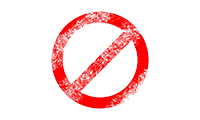

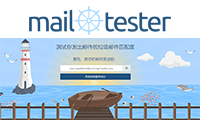
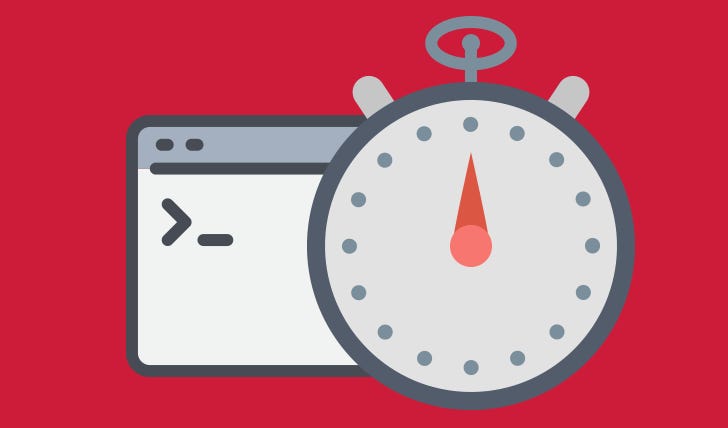


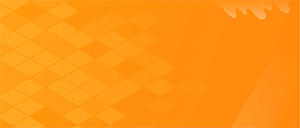

暂无评论内容